在Win7中如何像在WindowsXP中一样自如地完成各种搜索功能
- 格式:pdf
- 大小:428.69 KB
- 文档页数:3
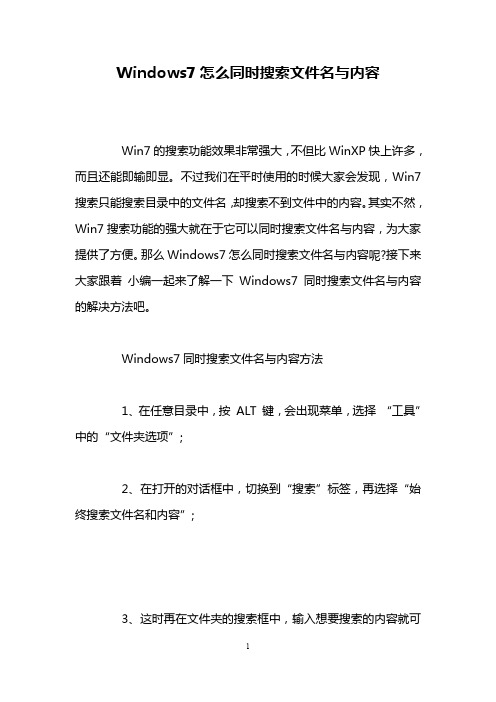
Windows7怎么同时搜索文件名与内容Win7的搜索功能效果非常强大,不但比WinXP快上许多,而且还能即输即显。
不过我们在平时使用的时候大家会发现,Win7搜索只能搜索目录中的文件名,却搜索不到文件中的内容。
其实不然,Win7搜索功能的强大就在于它可以同时搜索文件名与内容,为大家提供了方便。
那么Windows7怎么同时搜索文件名与内容呢?接下来大家跟着小编一起来了解一下Windows7同时搜索文件名与内容的解决方法吧。
Windows7同时搜索文件名与内容方法1、在任意目录中,按ALT 键,会出现菜单,选择“工具”中的“文件夹选项”;2、在打开的对话框中,切换到“搜索”标签,再选择“始终搜索文件名和内容”;3、这时再在文件夹的搜索框中,输入想要搜索的内容就可以找到相应的文件了。
4、但是,这时候只能搜索出来文本文件类型中的内容,比如txt,doc 等文件,但是如果你的文件很多,而且不是已知的文本格式要拍怎么办呢,?继续往下;5、打开“控制面板”,选择“大类别”或“小类别”,然后打开“索引选项”;6、点击“高级”按钮,在弹出的对话框中打开“文件类型”标签,在下方的输入框中“将新扩展名添加到列表中”,添加要搜索的未知文本文件的扩展名;7、添加后,在上方的扩展名列表里会出现,找到后点击选中,然后选择“为属性和文件内容添加索引”,再点“确定”,这样就完成了。
上面为大家介绍的就是Win7系统下内置搜索同时搜索文件名和内容的设置方法,这时候你再通过Win7进行搜索试试吧,是不是找到了所有你要的文件名与内容,无论你想要筛选什么格式,Win7内置的搜索功能都能完美的帮你搞定,感兴趣的朋友们不妨可以尝试一下吧。
如何在Win7中查找文件我们双击打开电脑桌面上的计算机图标如图我们可以在打开的窗口里的右上角看到W7系统的搜索文件的功能如图我们鼠标单击进去,可以看出可以根据文件的创建时间,大小或者名字来搜寻文件的位置如图输入文件的名字,系统会自动搜索如图搜索完成之后,就可以找出电脑上相匹配的文件了看过“Windows7怎么同时搜索文件名与内容”的人还看了:1.win7如何搜索文件包含文字2.win7如何搜索文件关键字3.如何利用内容视图提高win7搜索效率4.win7如何搜索文件5.如何在Win7中查找文件6.win7如何搜索共享文件。

Windows系统快速搜索技巧在日常使用Windows系统时,我们经常需要搜索特定的文件、应用程序或设置。
然而,有时候我们可能会发现搜索结果过多或者不准确,导致浪费时间和精力。
为了提高搜索效率,本文将介绍一些Windows系统下的快速搜索技巧,帮助你更高效地找到所需内容。
1. 使用Windows搜索功能Windows系统提供了强大的内置搜索功能,只需按下Win键(Windows徽标键)或点击任务栏上的搜索图标,即可调出搜索栏。
你可以在搜索栏中直接输入关键词,Windows会自动开始搜索相关的文件、应用程序、设置、照片等内容。
此外,搜索栏下方还会显示一些热门搜索词,可以帮助你快速找到常用的内容。
2. 使用搜索运算符在Windows搜索栏中,你可以使用一些特殊的运算符来过滤和精确搜索结果。
下面是几个常用的搜索运算符:a) AND:使用AND运算符可以同时搜索包含多个关键词的内容。
例如,输入"Windows AND 快速搜索",系统将只显示同时包含"Windows"和"快速搜索"这两个关键词的结果。
b) OR:使用OR运算符可以搜索包含任意一个关键词的内容。
例如,输入"Windows OR MacOS",系统将显示包含"Windows"或"MacOS"任意一个关键词的结果。
c) NOT:使用NOT运算符可以排除某个关键词的搜索结果。
例如,输入"Windows NOT 10",系统将显示包含"Windows"但不包含"10"的结果。
d) "":使用引号可以精确搜索一个短语。
例如,输入"Windows 10",系统将只显示包含完整短语"Windows 10"的结果,而不会显示包含"Windows"或"10"的结果。

搜索电脑中的文件的几种方式
简介:Windows操作系统具有强大的搜索功能,支持多种搜索方式,下面小编给大家简单的介绍一下。
工具:windows7操作系统
一、全电脑搜索
1.点击【计算机】,在右上角的搜索框中输入关键词
图1
2.按快捷键win+F(F是英文Find的首字母)
图2
二、在D盘中搜索
1点击计算机,点击D盘
2在右上角的搜索框中输入关键词
图3
三、在C盘中搜索
1.点击计算机,点击C盘
2.在右上角的搜索框中输入关键词
图4
注意:从QQ中下载的文件、从网站中下载的文件默认保存位置在C盘
四、在文件夹中搜索
如果你的文档分门别类整理好了,你可以直接在文件夹中搜索,
这样搜索更快,更准确。
图5
注:搜索的关键词越短、越少,搜到的文件就越多。
搜索的关键词越长、越多,搜到的文件就越少。
注:如果你记得最后一次保存的时间,也可以把文件按时间排序。
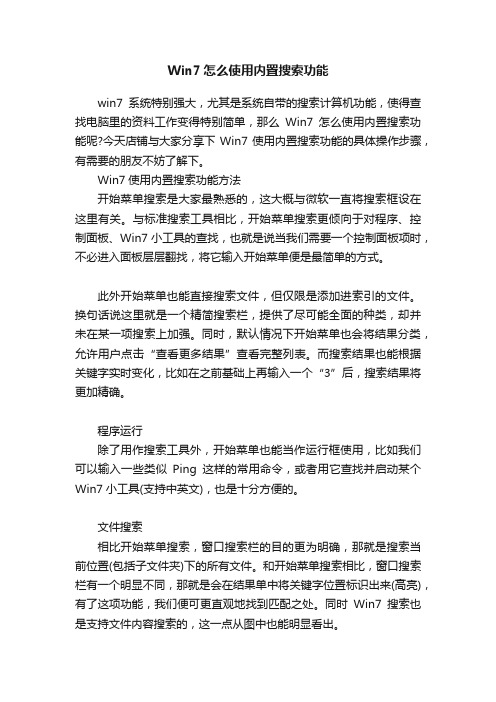
Win7怎么使用内置搜索功能win7系统特别强大,尤其是系统自带的搜索计算机功能,使得查找电脑里的资料工作变得特别简单,那么Win7怎么使用内置搜索功能呢?今天店铺与大家分享下Win7使用内置搜索功能的具体操作步骤,有需要的朋友不妨了解下。
Win7使用内置搜索功能方法开始菜单搜索是大家最熟悉的,这大概与微软一直将搜索框设在这里有关。
与标准搜索工具相比,开始菜单搜索更倾向于对程序、控制面板、Win7小工具的查找,也就是说当我们需要一个控制面板项时,不必进入面板层层翻找,将它输入开始菜单便是最简单的方式。
此外开始菜单也能直接搜索文件,但仅限是添加进索引的文件。
换句话说这里就是一个精简搜索栏,提供了尽可能全面的种类,却并未在某一项搜索上加强。
同时,默认情况下开始菜单也会将结果分类,允许用户点击“查看更多结果”查看完整列表。
而搜索结果也能根据关键字实时变化,比如在之前基础上再输入一个“3”后,搜索结果将更加精确。
程序运行除了用作搜索工具外,开始菜单也能当作运行框使用,比如我们可以输入一些类似Ping这样的常用命令,或者用它查找并启动某个Win7小工具(支持中英文),也是十分方便的。
文件搜索相比开始菜单搜索,窗口搜索栏的目的更为明确,那就是搜索当前位置(包括子文件夹)下的所有文件。
和开始菜单搜索相比,窗口搜索栏有一个明显不同,那就是会在结果单中将关键字位置标识出来(高亮),有了这项功能,我们便可更直观地找到匹配之处。
同时Win7搜索也是支持文件内容搜索的,这一点从图中也能明显看出。
和开始菜单搜索不同,窗口搜索能够查找未纳入索引范围内的文件,只是速度稍慢而已。
缩小搜索如果感觉搜索的结果太繁多,那么就可以利用筛选器缩小范围。
一般来说,“库”的筛选器比较丰富,可选范围包括“作者”、“类型”、“修改日期”、“大小”、“名称”、“唱片集”、“艺术家”、“拍摄日期”、“文件夹路径”、“分组”几大类型。
使用方法比较简单,直接点击筛选器,输入恰当的条件即可。

win7中不知道的搜搜功能超高级技巧
有关win7中不知道的搜搜功能超高级技巧
很多时候我们在使用电脑的时候,都需要用到电脑的搜搜功能。
但是有些时候比如搜搜QQ出来的内容非常之多,我们根本不可能一个个去看,这时候我们就需要使用到一些高级的技巧,来方便我们快速找到我们想要的文件。
1
在xp系统中,我们习惯右键我的电脑,然后选择搜搜功能,进行搜搜。
而在win7中我们大部分的情况下使用的都是直接在开始菜单里面输入我们想要的东西进行搜搜,比如QQ。
2
如果没有你想要的,你可以查看更多搜搜结果,这是你看到文件的最下面。
你会发现win7提供二次搜搜的功能,也就是在你搜搜结果的基础上在添加条件进行搜搜。
3
我们还可以对我们的搜搜结果进行“添加到索引”,这样可以让我们下次搜搜更快速。
但是正常情况下win7会自动保存这个,就像我们浏览器会保存缓存文件一样。
4
还有一个比较常用的,就是设置搜搜结果的大小,来方便我们搜搜,像我们搜搜QQ如果只要搜搜启动方式,这样我们可以把搜搜大小定在10K以内。
这样也可以排除非常多的文件。
以上是关于win7中不知道的搜搜功能超高级技巧。
这些可以帮我们节约很多的时间,特别是在找一些比较没印象文件的时候,定制大小等方法能让我们快速找到。

Windows7系统自带超强文件搜索功能想在电脑硬盘浩如烟海的文件中找出想要的程序或文件,该怎么办?Windows 7系统自带的搜索功能模块无论在搜索速度还是在操作便捷性方面,都无人能出其右,可以方便快速地找到指定程序和文件。
“开始”菜单帮你找程序1.打开“开始”菜单搜索点击系统中的“开始”菜单或者直接按下键盘上的Win按钮,便可以在弹出的菜单列表底部发现带有“搜索程序和文件”字样的搜索栏。
2.键入搜索关键词在栏目内键入搜索关键词,如“音乐”,即可分类显示所有与音乐相关的文件或程序(图1)。
在默认情况下,“开始”菜单的搜索栏只会自动在“开始”菜单、控制面板、Windows文件夹、Program File 文件夹、Path环境变量指向的文件夹、Libraries、Run历史里面搜索文件,但速度非常快。
小提示:其实“开始”菜单的搜索功能非常强大。
不仅可以搜索常用程序,CMD、Msconfig之类的系统程序,甚至控制面板的程序也能直接在这个搜索框里调出使用。
除此以外,这个搜索框可以取代XP的“运行”功能。
例如常用的定时关机命令“shutdown –s –t”、网络连通查询命令“ping 192.168.1.1”等等,都可以直接运行。
使用窗口搜索栏仔细查找文件1.打开文件夹搜索栏双击桌面上“我的电脑”图标。
在开启的“我的电脑”窗口顶端同样有一个搜索栏。
2.输入搜索关键词单击左侧列表的“计算机”选项,在展开的下一级列表中选择相应的分区盘符或文件夹。
此时在窗口顶端的导航栏内将同时出现所对应的具体分区路径,最后在搜索栏输入关键词即可得到搜索结果。
例如键入“电脑报”关键词,所有包含有“电脑报”这三个字的搜索结果都会同时以黄色高亮形式显示出来,并且会标明其所在位置,非常清楚(图2)。
这样能进一步节省搜索时间,实现精确定位。
小提示:在进行关键词搜索时,在关键词中用?可以代替单个字符,*可以代表一串字符,给关键词加上引号可以实现精确匹配搜索。
win7如何搜索文件中的内容我们在某个文档,比如word或者excel中输入了一些内容后,后期想要找到含有某个词或者某个内容的文档,那么如何用电脑搜索到含有目标内容的文档呢?win7如何搜索文件中的内容呢?下面跟着小编一起来学习一下win7搜索文件中内容的方法吧。
win7搜索文件中内容的方法一、开始菜单,快捷搜索Windows7开始菜单设计了一个搜索框,可用来查找存储在计算机上的文件资源。
操作方法:在搜索框中键入关键词(例如QQ)后,可自动开始搜索,搜索结果会即时显示在搜索框上方的开始菜单中,并会按照项目种类进行分门别类。
并且,搜索结果还可根据键入关键词的变化而变化,例如将关键词改成文件时,搜索结果会即刻改变,很是智能化。
当搜索结果充满开始菜单空间时,还可可以点击“查看更多结果”,即可在资源管理器中看到更多的搜索结果,以及共搜索到的对象数量。
在Windows7中还设计了再次搜索功能,即在经过首次搜索后,搜索结果太多时,可以进行再次搜索,可以选择系统提示的搜索范围,如库、家庭组、计算机、网络、文件内容等,也可以自定义搜索范围。
二、添加索引,搜索更快相对于传统搜索方式来说,Windows7系统中索引式搜索仅对被加入到索引选项中的文件进行搜索,大大缩小搜索范围,加快搜索的速度。
在Windows7资源管理器窗口中搜索时,会提示用户“添加到索引”。
点击“添加到索引”后,会提示用户确认对此位置进行索引。
一般情况下,用户无需手动设置索引选项,Windows7系统会自动根据用户习惯管理索引选项,并且为用户使用频繁的文件和文件夹建立索引。
用户也可以点击“修改索引位置”打开“索引位置”对话框,手动将一些文件夹添加到索引选项中。
在搜索内容时,还可进一步缩小搜索的范围,针对搜索内容添加搜索筛选器,如选择种类、修改日期、类型、大小、名称、文件夹路径等,并可以进行多个组合,提升搜索的效率和速度。
例如搜索关键词QQ2016时,可以添加搜索筛选器,选择类型为应用程序,大小为大(1-16MB)的文件,即可快速搜索到更精确的范围。
win7系统使用技巧在使用Windows 7系统时,有一些技巧可以帮助用户更高效地操作系统。
以下是一些常用的Win7系统使用技巧:1. 快速搜索:Windows 7内置了快速搜索功能,只需点击“开始”按钮后,在搜索框中输入关键词即可迅速找到所需文件或应用程序。
2. 使用任务栏:Win7的任务栏个性化程度更高,可以将常用的应用程序固定在任务栏上,方便快速启动。
3. Aero Peek功能:将鼠标悬停在任务栏上的应用程序图标上,即可预览该窗口内容,便于快速浏览。
4. 移动窗口:Win7系统可以更方便地移动窗口,在拖拽窗口时,只需将窗口拖到屏幕顶部或两侧,窗口会自动最大化或放大到一半屏幕大小。
5. 窗口管理:Win7支持多个窗口的管理,点击任务栏上的窗口预览图即可快速切换窗口。
6. 使用快捷键:Win7系统提供了丰富的快捷键,用户可以根据自己的需求,学习和使用相应的快捷键来提高工作效率。
7. 管理文件和文件夹:Win7系统中,用户可以使用“库”功能来方便地管理文件和文件夹,将相似类型的文件放在同一个库中。
8. 个性化桌面:Win7系统提供了许多主题和桌面背景可供选择,用户可以根据自己的喜好更换桌面背景,使桌面更加个性化。
9. 使用Windows Explorer:Windows Explorer是Win7系统中常用的文件管理工具,用户可以通过Windows Explorer快速访问和管理文件和文件夹。
10. 使用维护工具:Win7提供了一些维护工具,如磁盘清理工具和磁盘碎片整理工具等,可以帮助用户定期清理系统垃圾文件和优化系统性能。
总之,以上所列的Win7系统使用技巧只是其中的一部分,用户还可以根据自己的需求和习惯,不断探索和学习,使自己更加熟悉和高效地使用Windows 7系统。
教你如何使用windows7搜索功能在教你如何使用之前,还请你看看下面这篇关于windows7搜索功能的讲解,相信你选择的很对的vista/win7所倡导的是你通过搜索和索引访问所有资源,而非按照文件路径、文件名的方式来访问。
把搜索和索引只理解成在忘记文件名或路径时,寻找文件的方法,那真是冤枉了索引!文件名和文件路径,只是一个符号,它叫什么都是次要的,重要的是它的内容。
比如文档的标题、关键字、作者、摘要,比如音乐的标题、艺术家、唱片集、流派,比如图片的标题、拍摄时间、标记、尺寸……而搜索和索引就是建立对内容信息的管理,让你通过这些信息来访问资源。
抛弃原先使用文件路径、文件名来访问,实际上你并不需要知道这个文件它文件名叫什么、路径在哪。
接下来有人就要说了,“连文件在哪、文件名是什么都不知道,会不会不安全”,“我有很好的习惯命名文件名和路径,根本不需要用索引和搜索。
”,“直接访问文件不是很好吗,文件系统结构严谨不会出问题”。
产生疑问是因为你对计算机的工作模式的理解有些片面,我反问一句,计算机真的是像你们想像的那样,按照文件系统的树状结构存放和读取数据吗?笑话了,无论是在硬盘、光盘、还是闪盘中,都从来不存在一个像文件系统这样的树状结构,所谓的文件系统树状结构,只是逻辑上的结构而已。
接下来的问题就容易解释了,你是否知道你电脑上某个文件,它存放在磁盘哪个扇区、柱面、磁道上吗?你当然不知道,也不需要知道。
这是计算机的层次结构的特点,文件系统帮你把下面的层次盖住了,你不需要知道任何下面的细节。
这是曾经,现在的潮流是,用搜索和索引把文件系统机制盖住。
文件系统曾经是直接面对用户的层次,但它即将要沦为中间层次,直接面对用户的是搜索和索引,是库。
你不需要知道文件系统的细节了,你不需要知道一个文件的文件名和路径,它只是个符号,和磁盘的扇区、柱面、磁道一样。
那么为什么会出现库、出现搜索和索引?这是由于文件系统的树状逻辑结构有先天性的缺陷(注意了,这里的树状结构只是逻辑上的结构,物理上并不是这样,前面已经说过了),它严谨容易管理是真,但它却无法有效的对数据进行管理。